Неки параметри контролишу вашу организацију у Виндовс-у - шта ова порука значи и како је уклонити?

- 1719
- 362
- Frankie Mayert
У оперативним системима Виндовс 10, "Ваша организација контролише неки параметри" - Ово није грешка, а не неуспех. Ово је врста заштите система. Таква ограничење не дозвољава кориснику да промени поставке система. Не можете случајно "сломити" ОС.
У одређеним случајевима ова функција омета нормалан рад са рачунаром. Претпоставимо да знате које су вам опције потребне и можете их поставити без оштећења система. Али Виндовс 10 дефанзивац ће вас повредити. Нећете моћи да конфигуришете систем за себе. И користићете ограничену функционалност. Међутим, можете се решити обавештења "Ваша организација контролише неке параметре".

Ова порука говори о ограниченој функционалности Виндовс-а
О ограничењима: зашто се појављују и зашто су потребни
Овај натпис се појављује с разлогом. Обично је то директно повезано са корисничким радњама. Као такав:
- Покушаји да се онемогући "надзор" победи 10. Овај ОС шаље личне податке Мицрософту. Многи људи не воле да систем "шпијунира" иза њих и преноси своје личне податке трећим лицима. Ако покушате да се решите ове функције, то ће се појавити "Ваша организација контролише неке параметре". Да бисте се решили надзора, можете да користите комуналије (на пример, уништавате шпијунирање Виндовс 10).
- Промена регистра.
- Замисливање уредника политике локалне групе.
- Дијагон функција ОС-а (на пример, фиревалл).
- Забрана аутоматског ажурирања.
- "Неки параметри су под контролом ваше организације" Појавиће се ако промените подешавања система ВИН 10 Системс. Они укључују "функционалност за повезивање корисника".
Таква порука се може видети у менију "Ажурирање и безбедност" и у Виндовс Упдате-у. И то не значи да ваш рачунар контролишу други људи. У случају кућног рачунара (ако није повезан са корпоративном мрежом), "организација" није одређена компанија која контролише системске параметре. Таква формулација подразумева да немате приступ одређеним подешавањима и не можете их променити.
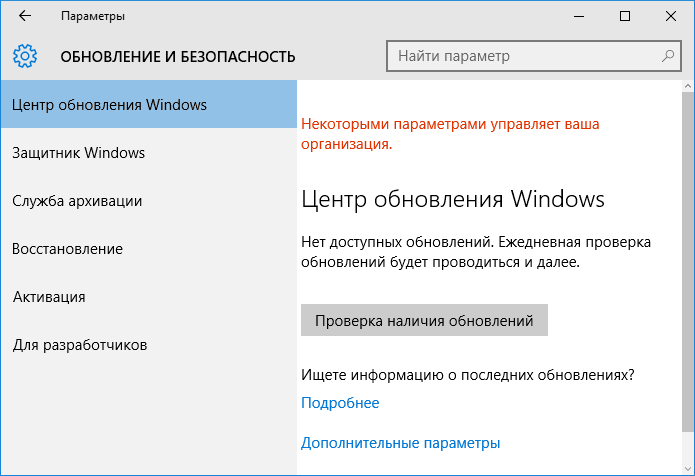
Ова се порука појављује, између осталог, у центру обнове ОС-а
Ова функција Дефендер не наноси штету систему. Напротив, она је осмишљена да заштити ОС од нетачних радњи и непрофесионалног приступа. Са њом, рачунар неће успорити, "сјаји" или не издаје дијалоге са грешкама. Стога се не треба уплашити ако натпис у победи 10 "ваше организације контролише са неким параметрима". Можете радити са рачунаром на исти начин као и пре. Међутим, ако требате да промените поставке система или дајте нове уносе у регистар, ова функција бранитеља мораће да буде искључена.
Ако ћете уклонити блокирање да бисте експериментирали са системима Виндовс 10, боље је да не ризикујете. Али понекад желим да створим погодне услове за рад и реконфигурирање појединачних опција.
Како се уклонити?
Можете се ослободити овог натписа у различитим методама.
Повјерљивост
Ево како да уклоните "ваше контроле организације помоћу неких параметара":
- Иди на почетак - параметри. Или кликните Вин + И (ово је кључ са узорком у облику логотипа оперативног система Виндовс)
- Отвори "приватност".
- Картица "Рецензије и дијагностика".
- Пронађите падну листу "Слање података на уређају".
- Инсталирајте опцију "Проширене информације" или "пуне информације" у њему.
- Потврдите радњу и поново покрените рачунар.
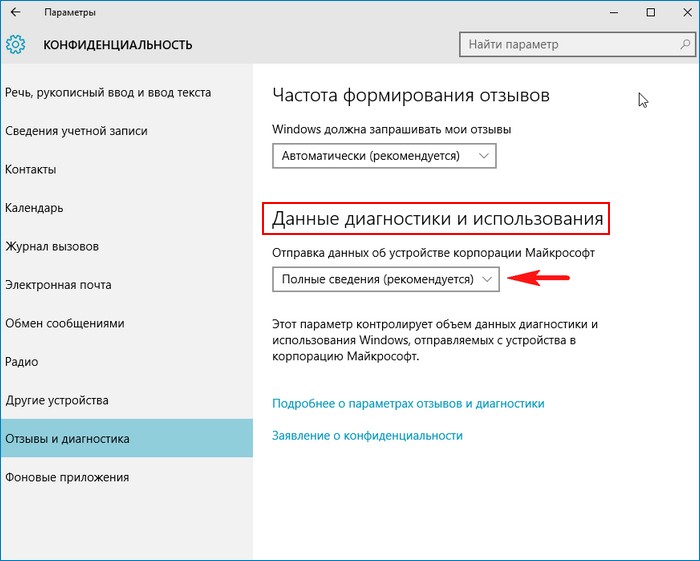
Након инсталирања вредности, поново покрените рачунар
Ако раније нисте искључили "надзор" и нисте направили измене у регистру или Виндовс сервису, порука "Ваша организација управља неки параметри" треба да нестане. У супротном, ова метода неће помоћи. Можете да вратите ОС или ручно вратите подразумевана подешавања. Тада ће Дефендер победити 10 искључити браву.
- Кликните на икону са обавештењима.
- Изаберите Опције ".
- Одељак "Ажурирање и сигурност".
- Опција "Вратите рачунар у првобитно стање".
Дакле, могуће ће уклонити "Ваша организација контролише неке параметре". Истовремено, све Виндовс поставке ће се ресетовати. Операција неће утицати на ваше датотеке. Али добићете "чист" систем. Она ће морати да се понаша својим потребама.
Постоји још једна опција са тачки за опоравак. Биће на снази ако сте недавно променили регистар или системске услуге. Пре само дански или два.
- Идите на почетну плочу - Цонтрол Панел.
- Отворите мени "Рестаурација".
- Кликните на "Рестаурација лансирање".
- Означите ставку маркера "Изаберите другу тачку".
- Пронађите тачку опоравка са жељеним датом.
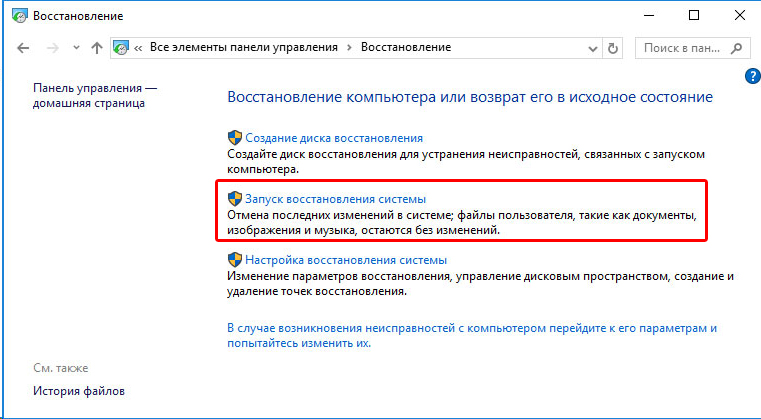
Метода је ефикасна ако сте недавно извршили промене у регистру или услугама
Систем Виндовс 10 ће се "вратити" у стање у којем је био на одређеном дану. Све промене ће се вратити натраг. Сходно томе, натпис "Ваша контрола организације са неким параметрима" може се уклонити подешавањима поверљивости.
Регистар
Можете да измените кључеве регистра. Пре тога, морате да направите резервну копију. Тако да у случају проблема да се све врати као.
- Кликните на Старт - Наступи. Или користите комбинацију кључеве ВИН + Р.
- У поље за унос напишите "Регедит" без наводника.
- Отворите датотеку - извоз.
- Подесите име и одредите фасциклу.
Добијте копију регистра из кога се може вратити на било који. Сада можете да се бавите поруком "Ваша организација контролише неке параметре".
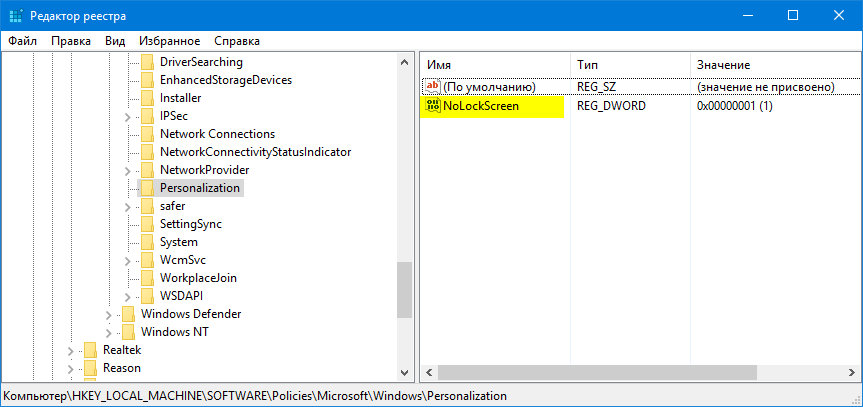
Избришите одабрани запис из регистра
- У регистру отворите Едит - Пронађи. Или кликните Цтрл + Ф.
- Штампајте "нолоцреен" и покрените претрагу. Уклоните ову вредност.
Командна линија
- Идите на почетак - Извршите или кликните Вин + Р.
- Унесите "ЦМД" без наводника и кликните на "ОК". Отвориће се прозор са црном позадином.
- Напишите у њему "Сецедит / Цонфигуре / ЦФГ% виндир% \ инф \ дефлтбасе.База.СДБ / Вебосе "без наводника.
- Кликните Ентер и сачекајте крај процеса.
Закључавање треба искључити.
Групни уредник политике
- Идите на почетак - Извршите или кликните Вин + Р.
- Унесите "Гпедит.МСЦ "и кликните на" ОК ". Отвориће се уредник групних политика.
- Отворите каталог конфигурације рачунара - АДМИНИСТРАТИВНИ Шаблони - Сви параметри.
- На десној страни прозора биће списка. Потребно је да се уверите да је свака ставка у стању да означи "Није постављено". Да бисте то учинили, кликните на њих десним дугметом миша и изаберите "Промена". Појавиће се мени са потребним опцијама.
- Дакле, не можете да уклањате само ограничење, већ и онемогућите функције које ометају стабилну рад рачунара.
Није тако тешко решити се порука "Ваша организација контролише неке параметре". Виндовс Дефендер активира браву да заштити систем од осиромашених радњи. Неправилно подешавање, погрешне промене у регистру, искључивање услуга - све то може наштетити ОС-у. Уклоните ограничење само ако разумете побједу 10 и знате које су вам потребне опције које су вам потребне.

